您想了解如何在 WordPress 中添加和使用小部件吗?
小部件允许您向 WordPress 侧边栏和其他小部件就绪区域添加不同的功能,所有这些都无需编写任何代码。
在本文中,我们将向您展示如何在 WordPress 中添加和使用小部件,以便您快速自定义您的网站。
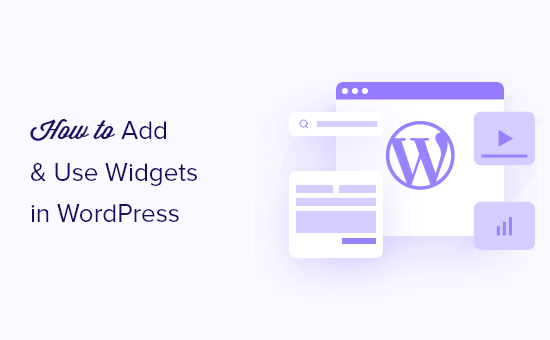
什么是小部件以及为什么在 WordPress 中需要它们?
小部件是您可以添加到WordPress 侧边栏、页脚和网站的其他小部件区域的内容块。
这是向您的WordPress 网站添加图片库、社交媒体提要、报价、日历、热门帖子和其他动态元素的简便方法。
您可以通过转到WordPress 管理仪表板中的外观»小部件来找到您的小部件区域。
在这里,您将看到可用小部件区域的列表。在下面使用Astra主题的示例中,您可以在多个区域添加小部件,包括侧边栏、页眉和页脚。
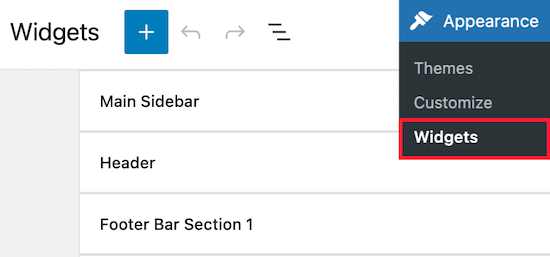
您可以放置小部件的区域由您的WordPress 主题定义,因此根据您使用的主题,它看起来可能会有所不同。
话虽如此,让我们向您展示如何轻松地将小部件添加到 WordPress 网站的不同区域。
如何在 WordPress 中将小部件添加到侧边栏
您可以通过多种方式将小部件添加到 WordPress 侧边栏区域。
最简单的方法是导航到外观»小部件,然后单击侧边栏小部件部分中的“箭头”以展开小部件部分。
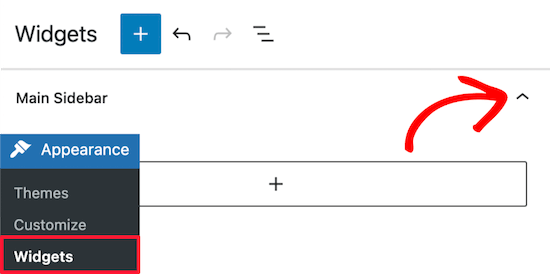
然后,单击“加号”图标以调出小部件块菜单。
在这里,您可以按名称搜索小部件。或者,单击“浏览全部”按钮以显示所有可用小部件的菜单。
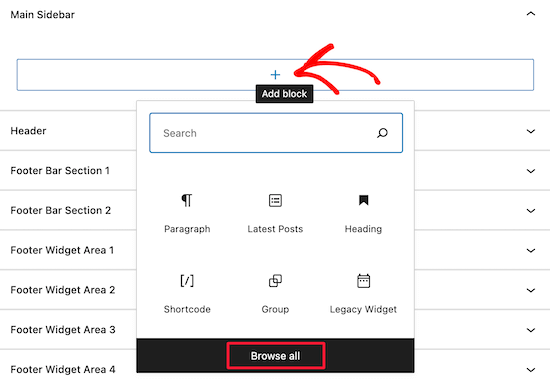
要将小部件添加到您的侧边栏,只需单击一个小部件,它将自动添加到您的侧边栏。
然后,您所要做的就是单击“更新”,小部件现在将在您的网站上运行。
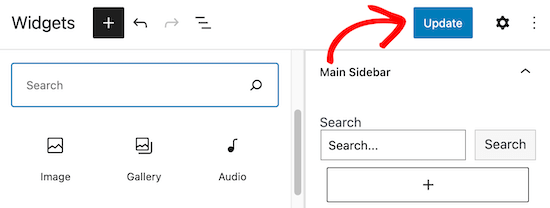
小部件页面并不是将小部件添加到WordPress 博客的唯一方法。
您还可以使用 WordPress 主题定制器添加小部件。首先,导航到外观»自定义,然后单击“小部件”菜单选项。
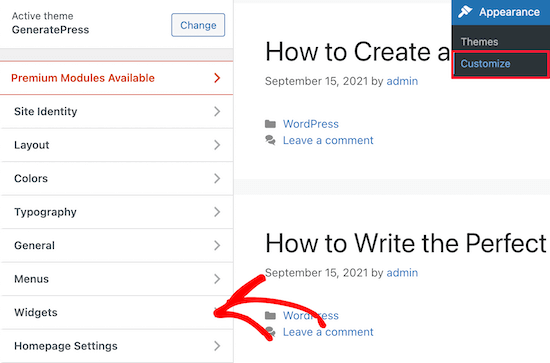
这会将您带到一个页面,您可以在其中自定义小部件区域。
要将小部件添加到侧边栏,只需单击“右侧边栏”菜单选项。
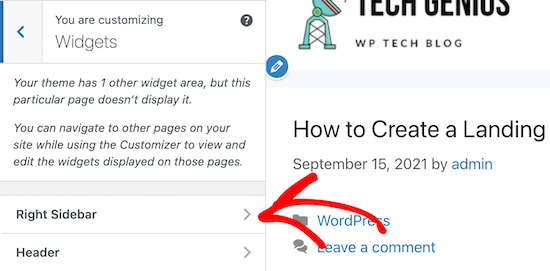
之后,单击“+”添加块图标以调出小部件块菜单。
然后,选择一个小部件块,它将自动添加到您的侧边栏。
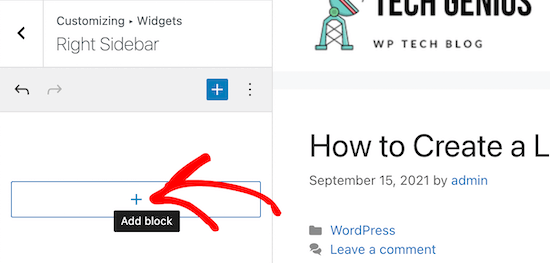
添加小部件的过程与上述相同。
完成对小部件区域的更改后,单击“发布”按钮以实时推送更改。
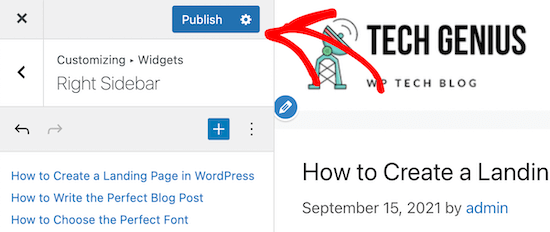
如何在 WordPress 中删除小部件
在 WordPress 中删除一个小部件就像添加它们一样简单。只需导航到WordPress 仪表板中的外观»小部件。
之后,单击要删除的小部件块。
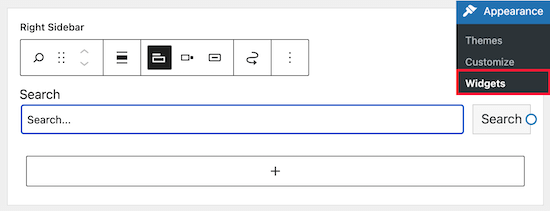
然后,在小部件块的顶部,单击三个点“选项”按钮。这会打开一个菜单,让您移动和删除小部件。
要删除小部件,只需选择“删除块”选项。

删除小部件会将其从侧边栏中删除,并删除小部件设置或您选择的任何选项。
有时您可能想要删除一个小部件,但保存您为将来所做的设置和更改。
为此,请单击小部件顶部的“拖动”图标。
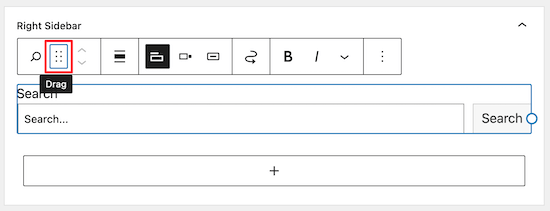
然后,将小部件拖到“非活动小部件”部分。
在退出页面之前,请确保单击“更新”按钮以保存您的小部件设置。
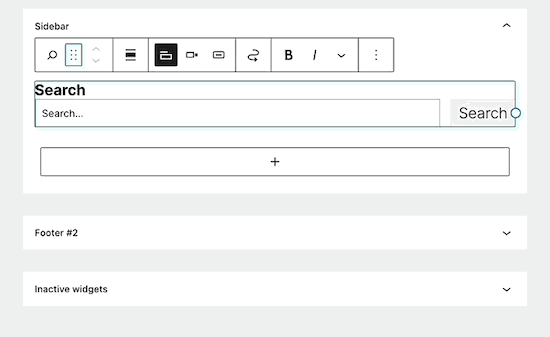
如果您想再次使用该小部件,只需将小部件块从“非活动小部件”部分拖到活动小部件部分。
WordPress 可以使用哪些类型的小部件?
默认的 WordPress 安装带有内置的小部件,如最近的帖子、标签、搜索栏、类别、日历等。
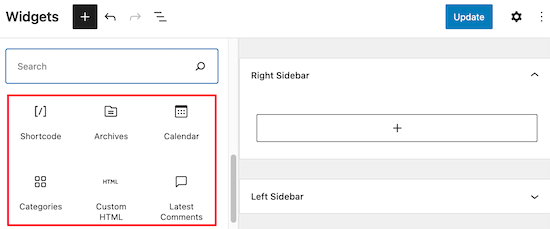
但是,大多数WordPress 插件和主题还带有自己的小部件块,您可以将其添加到您的网站。
例如,WPForms 插件可用于创建联系表单页面,但它也有一个小部件,可让您将表单添加到站点的任何小部件就绪区域。
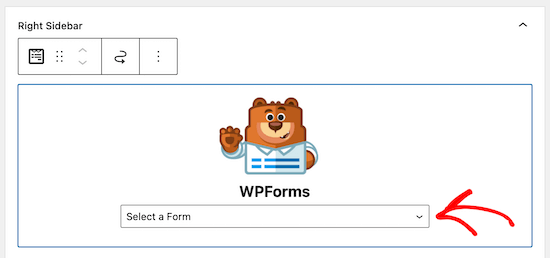
同样,无数其他主题和插件添加了小部件,因此他们的用户无需编写任何代码或 HTML 即可将内容添加到他们的 WordPress 小部件区域。
您甚至可以创建自己的小部件以将完全自定义的小部件添加到 WordPress。有关更多详细信息,请参阅我们关于如何创建自定义 WordPress 小部件的指南。
我们希望本文能帮助您了解如何在 WordPress 中添加和使用小部件。您可能还想查看我们关于如何选择最佳博客平台的指南以及我们为小型企业挑选的最佳商务电话服务。